
Una de las cosas que hace OS X es guardar todas las redes Wi-Fi a las que se conecta. Esto es genial si pasa de una red Wi-Fi a una red Wi-Fi y no desea ingresar sus credenciales todas y cada una de las veces, pero tiene un inconveniente.
Por un lado, si se conecta a una red con un nombre común, como “xfinitywifi”, su computadora podría conectarse a esa red siempre que esté disponible.
Otro ejemplo, supongamos que su red no está disponible de inmediato y se ha conectado a otra red al otro lado de la calle. Sin embargo, la señal de esa red es débil y, aunque puede conectarse a ella, será frustrantemente lento. Además, puede que incluso se dé cuenta de inmediato de lo que ha sucedido, por lo que no comprenderá por qué su acceso a Internet es tan lento.
Hoy queremos mostrarte cómo agregar y eliminar redes Wi-Fi en OS X para que este tipo de situaciones no ocurran. Además, es muy recomendable que revise y pode su red guardada de vez en cuando, por lo que si tiene un montón de redes antiguas en su lista, entonces puede ser el momento de limpiar la casa.
Eliminar redes
Para comenzar, primero abra las preferencias de red y haga clic en el botón "Avanzado".
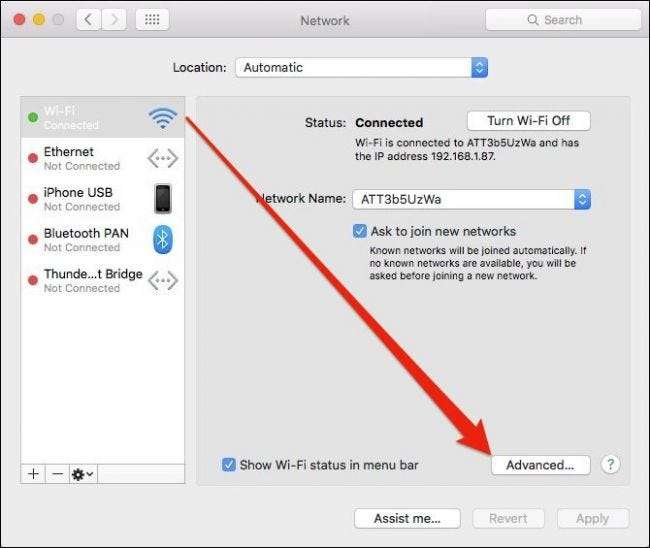
Con el panel avanzado abierto, asegúrese de estar en la pestaña Wi-Fi y elija la red para la que ya no tiene ningún uso y haga clic en el botón "-".
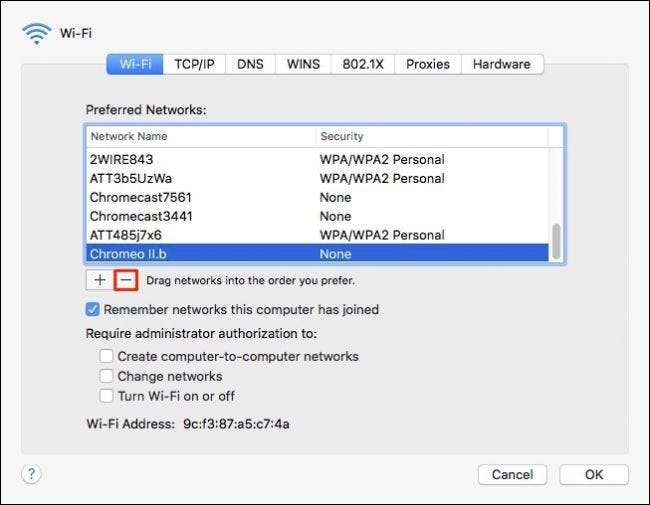
Aparecerá un cuadro de diálogo de advertencia pidiéndole que confirme, haga clic en "Eliminar" para eliminar la red de su lista guardada.
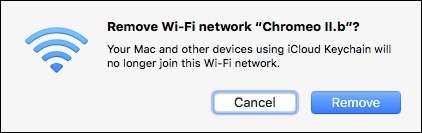
Nuevamente, recomendamos revisar y dar a sus redes guardadas una buena limpieza adecuada de vez en cuando.
Agregar redes
Agregar redes, por ejemplo, si necesita agregar una red oculta, es tan simple como hacer clic en "+" e ingresar la información necesaria.
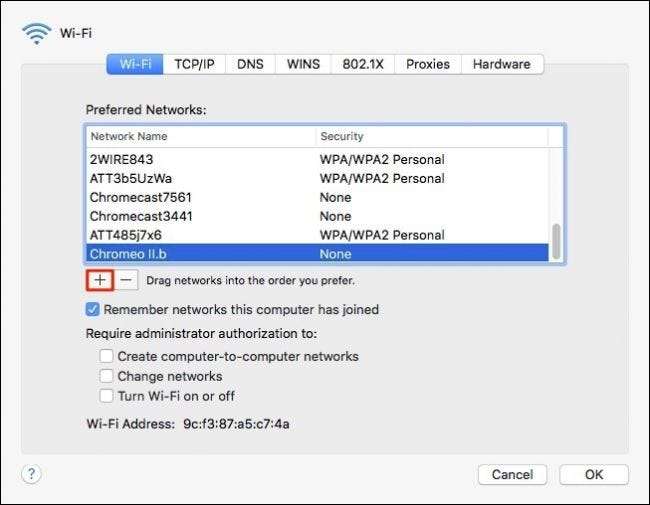
Deberá ingresar el SSID o el nombre de la red y elegir el tipo de seguridad (WEP, WPA / WPA2, etc.).
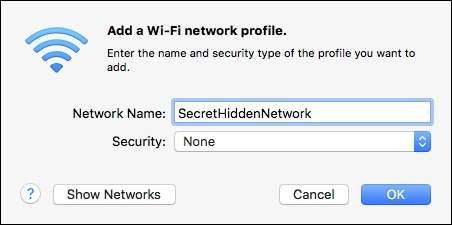
Ahora, cuando se conecte a esta red, deberá ingresar una contraseña (si la red tiene seguridad). Obviamente, como ingresaste a la red manualmente, ya estará guardado pero ahora sabes cómo eliminarlo.
Es posible que haya notado en capturas de pantalla anteriores que puede arrastrar redes en el orden que prefiera, lo que significa que si tiene varias redes guardadas y no desea eliminar ninguna, puede reorganizarlas, lo que discutimos con mayor detalle en este artículo anterior .
Tenga en cuenta que también hemos hablado de cómo eliminar manualmente las redes guardadas de una computadora con Windows 8.1 si también usa esa plataforma.
Si tiene alguna pregunta o comentario que le gustaría contribuir a este artículo, deje sus comentarios en nuestro foro de discusión.






